Một trong những tính năng quan trọng của Canva là cho phép bạn chèn ảnh vào thiết kế của mình, để làm cho nó sinh động và thu hút hơn. Trong bài viết này, Công Ty Quảng Cáo Marketing Online Limoseo sẽ hướng dẫn bạn cách chèn ảnh vào Canva trên máy tính và điện thoại.
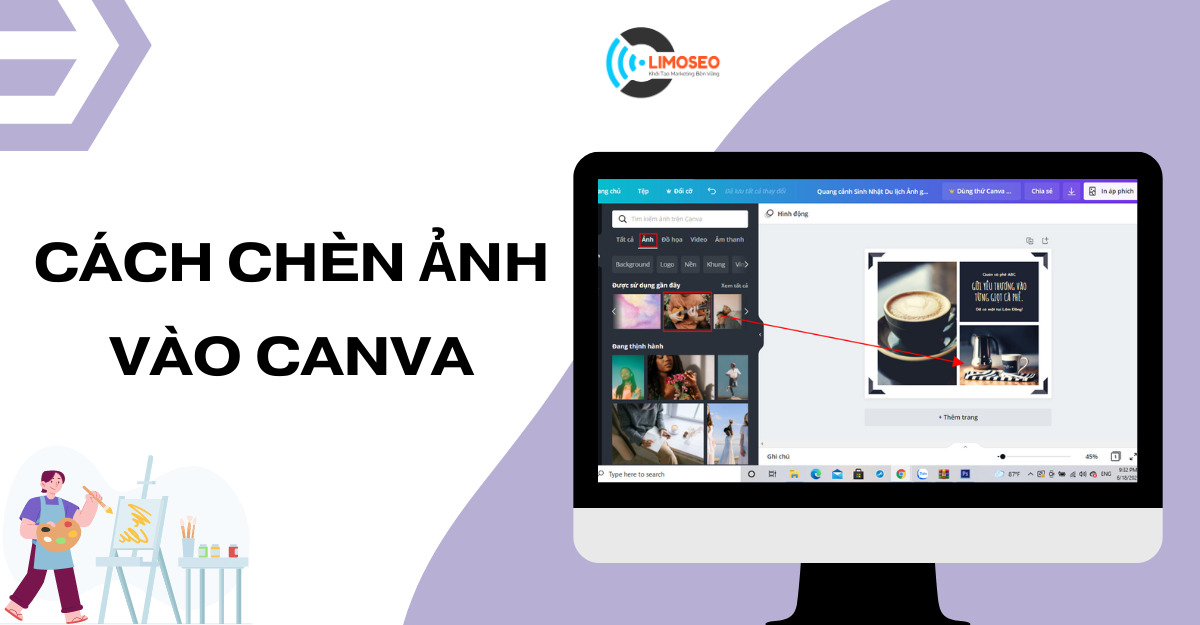
MỤC LỤC
1. Cách chèn ảnh vào Canva trên máy tính
Để chèn hình ảnh vào canva trên máy tính, bạn cần có một tài khoản Canva và một thiết bị kết nối internet. Sau đó, bạn có thể làm theo các bước sau:
- Bước 1: Truy cập trang web của Canva tại địa chỉ https://www.canva.com/ và đăng nhập vào tài khoản của bạn.
- Bước 2: Chọn Tạo thiết kế và lựa chọn loại thiết kế bạn muốn tạo ra, ví dụ như poster, logo, video,…
- Bước 3: Trong giao diện chỉnh sửa của Canva, bạn có thể chèn ảnh vào thiết kế của mình theo hai cách: thêm ảnh từ thư viện Canva hoặc tải ảnh lên từ máy tính của bạn.
- Bước 4: Để thêm ảnh từ thư viện Canva, bạn chọn Nội dung > Hình ảnh. Bạn sẽ thấy rất nhiều hình ảnh miễn phí và trả phí để lựa chọn. Bạn có thể sử dụng thanh tìm kiếm để nhập từ khóa liên quan đến hình ảnh bạn muốn tìm. Sau khi chọn được hình ảnh mong muốn, bạn kéo và thả nó vào vị trí bạn muốn trên thiết kế của mình.
- Bước 5: Để tải ảnh lên từ máy tính của bạn, bạn chọn Nội dung > Tải nội dung lên > Tải lên tệp. Bạn sẽ được mở cửa sổ để chọn ảnh bạn muốn tải lên từ máy tính của bạn. Sau khi chọn xong, bạn nhấn Open để hoàn tất quá trình tải lên. Bạn sẽ thấy ảnh của bạn xuất hiện trong phần Nội dung tải lên. Bạn kéo và thả ảnh đó vào vị trí bạn muốn trên thiết kế của mình.
- Bước 6: Sau khi chèn ảnh vào thiết kế của mình, bạn có thể chỉnh sửa ảnh theo ý muốn, ví dụ như cắt, xoay, thay đổi kích thước, áp dụng bộ lọc, thêm hiệu ứng,… Bạn cũng có thể sắp xếp lại thứ tự của các lớp hình ảnh bằng cách kéo và thả chúng lên hoặc xuống.
- Bước 7: Khi bạn hài lòng với thiết kế của mình, bạn có thể lưu lại hoặc xuất ra các định dạng khác nhau, ví dụ như JPG, PNG, PDF, MP4,… Bạn cũng có thể chia sẻ thiết kế của mình với người khác qua email, mạng xã hội hoặc mã nhúng.
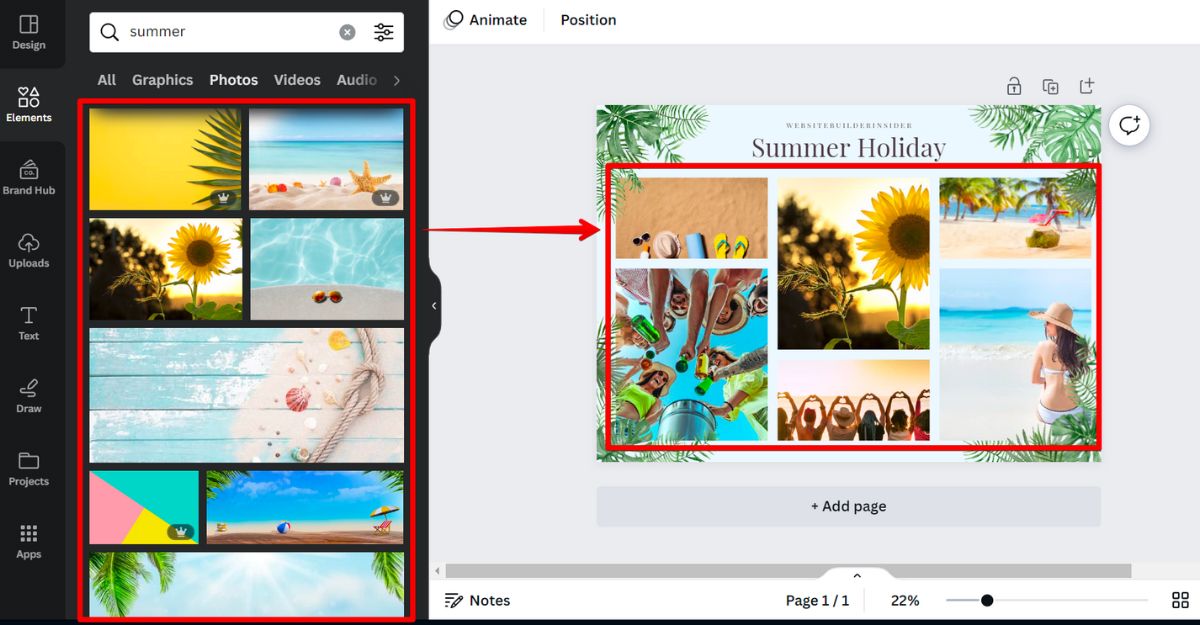
2. Cách chèn ảnh vào Canva trên điện thoại
Cách thêm ảnh ở canva trên điện thoại, bạn cần có một tài khoản Canva và một ứng dụng Canva cho Android hoặc iOS. Sau đó, bạn có thể làm theo các bước sau:
- Bước 1: Mở ứng dụng Canva trên điện thoại của bạn và đăng nhập vào tài khoản của bạn.
- Bước 2: Chọn Tạo thiết kế và lựa chọn loại thiết kế bạn muốn tạo ra, ví dụ như poster, logo, video,…
- Bước 3: Trong giao diện chỉnh sửa của Canva, bạn có thể chèn ảnh vào thiết kế của mình theo hai cách: thêm ảnh từ thư viện Canva hoặc tải ảnh lên từ điện thoại của bạn.
- Bước 4: Để thêm ảnh từ thư viện Canva, bạn chạm vào nút dấu cộng ở góc dưới cùng của trình chỉnh sửa. Sau đó, bạn chạm vào Thành phần > Hình ảnh. Bạn sẽ thấy rất nhiều hình ảnh miễn phí và trả phí để lựa chọn. Bạn có thể sử dụng thanh tìm kiếm để nhập từ khóa liên quan đến hình ảnh bạn muốn tìm. Sau khi chọn được hình ảnh mong muốn, bạn chạm vào nó để thêm nó vào thiết kế của mình.
- Bước 5: Để tải ảnh lên từ điện thoại của bạn, bạn chạm vào nút dấu cộng ở góc dưới cùng của trình chỉnh sửa. Sau đó, bạn chạm vào Tải lên > Tải lên tệp. Bạn sẽ được mở cửa sổ để chọn ảnh bạn muốn tải lên từ điện thoại của bạn. Sau khi chọn xong, bạn nhấn Chọn để hoàn tất quá trình tải lên. Bạn sẽ thấy ảnh của bạn xuất hiện trong phần Tải lên. Bạn chạm vào ảnh đó để thêm nó vào thiết kế của mình.
- Bước 6: Sau khi chèn ảnh vào thiết kế của mình, bạn có thể chỉnh sửa ảnh theo ý muốn, ví dụ như cắt, xoay, thay đổi kích thước, áp dụng bộ lọc, thêm hiệu ứng,…
- Bước 7: Khi bạn hài lòng với thiết kế của mình, bạn có thể lưu lại hoặc xuất ra các định dạng khác nhau, và có thể chia sẻ thiết kế của mình với người khác.

3. Lợi ích của việc chèn ảnh vào Canva
Việc chèn ảnh vào Canva có nhiều lợi ích cho bạn, ví dụ như:
- Giúp bạn tạo ra các thiết kế đồ họa chuyên nghiệp và độc đáo mà không cần có kỹ năng thiết kế cao.
- Giúp bạn tiết kiệm thời gian và chi phí khi không cần thuê nhà thiết kế hoặc mua phần mềm thiết kế đắt tiền.
- Giúp bạn tăng sự thu hút và gây ấn tượng với khán giả của mình bằng cách sử dụng các hình ảnh sinh động và phù hợp với nội dung và mục đích của bạn.
- Giúp bạn thể hiện cá tính và sáng tạo của mình bằng cách tùy biến các hình ảnh theo ý muốn.

4. Những điều cần lưu ý khi chèn ảnh vào Canva
Khi chèn ảnh vào Canva, bạn cần lưu ý những điều sau:
- Chọn những hình ảnh có chất lượng cao, rõ nét và không bị mờ hoặc méo mó.
- Chọn những hình ảnh có liên quan đến nội dung và mục đích của thiết kế của bạn, không nên chèn quá nhiều hình ảnh không liên quan hoặc làm rối mắt người xem.
- Chọn những hình ảnh có bản quyền miễn phí hoặc đã được cho phép sử dụng, tránh vi phạm bản quyền của người khác.
- Chỉnh sửa các hình ảnh sao cho phù hợp với kích thước, màu sắc, độ sáng, độ tương phản và cân bằng của thiết kế của bạn, không nên để các hình ảnh quá to, quá nhỏ, quá sáng, quá tối hoặc không hài hòa với nhau.
Bạn có thể chèn ảnh vào Canva trên máy tính hoặc điện thoại một cách đơn giản và nhanh chóng. Công Ty Quảng Cáo Marketing Online Limoseo hy vọng bài viết này đã giúp bạn hiểu rõ hơn về cách chèn ảnh vào Canva. Hãy thử áp dụng ngay và chia sẻ kết quả với chúng tôi nhé!

